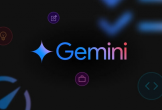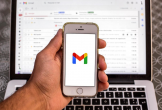Hiện nay, YouTube đã trở thành một trong những ứng dụng xem video phổ biến nhất trên thế giới. Thông thường khi xem hết một video, chúng ta phải chọn vào biểu tượng Replay để phát lại video. Những cách dưới đây sẽ giúp bạn không phải thực hiện thao tác phiền phức này.
1. Lặp lại video trên máy tính
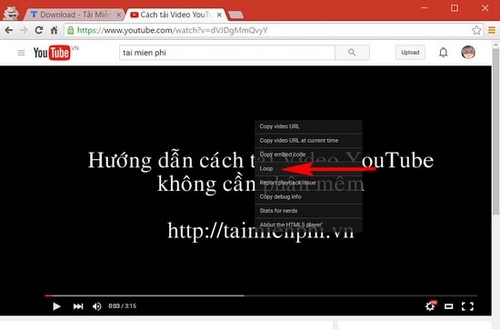 |
|
Đầu tiên bạn tìm đến video muốn phát ở chế độ lặp lại trên Youtube sau đó hãy nhấp chuột phải lên vị trí bất kỳ bên trong video. Lúc này bạn sẽ thấy xuất hiện tùy chọn Loop (Vòng lặp). Tiếp theo, bạn chỉ cần nhấp chuột vào tùy chọn này để kích hoạt chế độ phát lại cho video hiện tại.
2. Lặp lại video trên các thiết bị di động
Thao tác để kích hoạt chế độ phát lại video trên YouTube khi sử dụng điện thoại thông minh hay iPad sẽ khó khăn hơn một chút so với máy tính.
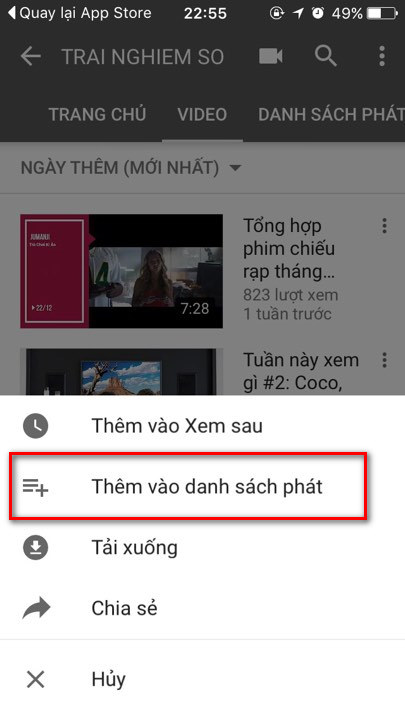 |
|
Đầu tiên bạn cần mở video muốn phát lại sau đó chọn vào nút "Thêm vào danh sách phát" (biểu tượng dấu cộng trong hình vuông ở phía trên video). Bạn có thể chọn lưu vào danh sách phát có sẵn vào hoặc tự tạo một danh sách mới sau đó chọn nút "Lưu".
Tiếp theo, bạn hãy chọn vào biểu tượng "Thư viện" nằm ở phía dưới cùng bên phải. Tại đây các bạn chọn danh sách phát đã lưu video trên và nhấn vào nút "Lặp lại" để YouTube có thể tự động lặp lại danh phát đó.
Ngoài 2 cách trên có một tiện ích mở rộng (extension) có thể giúp bạn phát lại video một cách dễ dàng đó là dùng tiện ích Looper for YouTube.
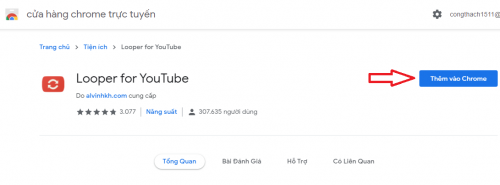 |
|
Tại giao diện cửa hàng Chrome trực tuyến trên máy tính bạn truy cập vào trang extension Looper for YouTube. Chọn vào nút Add to Chrome để cài tiện ích này vào trình duyệt của bạn. Tiếp theo bạn chọn vào Add extension để xác nhận việc cài đặt.
Sau khi hoàn thành quá trình cài đặt, bạn hãy truy cập vào trang YouTube và tìm đến video bạn muốn phát lại. Tại giao diện của trang video, bạn sẽ thấy xuất hiện thêm một tùy chọn tên Loop (Lặp lại) ngay bên dưới nút Subcribe. Lúc này bạn chỉ cần nhấp vào nó để bắt đầu quá trình phát lại video.
Tiện ích Looper for Youtube còn có các tùy chỉnh với video như điều chỉnh được số lần lặp lại video hoặc chọn quãng thời gian trên video mà bạn muốn lặp lại.
Tại mục Loop for, bạn chọn vào ô vuông và nhập số lần (times) muốn phát lại
Tại Loop a portion, bạn chọn mốc thời gian trên video mà bạn muốn phát lại bằng cách điền thời gian bắt đầu video from và thời gian kết thúc video to.
Tác giả: Minh Hoa (t/h)
Nguồn tin: nguoiduatin.vn